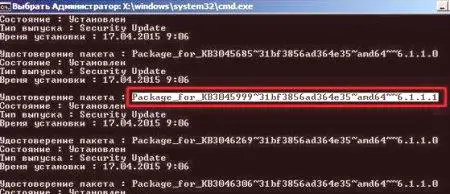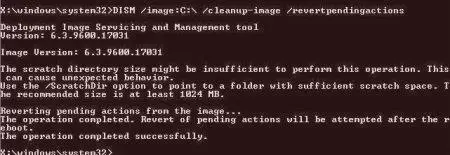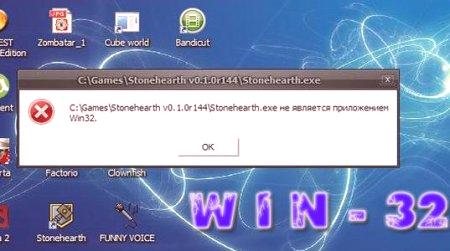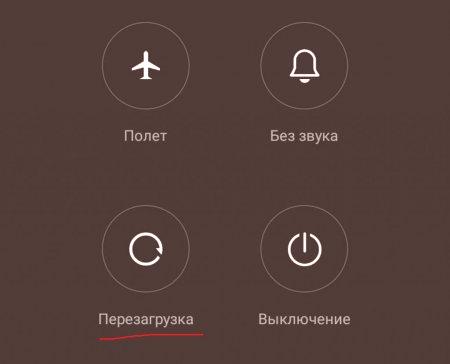За съжаление, системата за освобождаване на Windows 7 веднъж забеляза, че новите актуализации са намерени, инсталирани и след рестартиране потребителят получава син екран с грешка в Windows 7 c0000145 (Application Error). Как да коригираме тази ситуация, защото системата отказва да стартира? Има няколко метода за това, които се обсъждат и предлагат по-нататък. За средния потребител те могат да изглеждат доста сложни (с изключение на първия), но ако не успеете да коригирате този неуспех с други методи, няма да работи. Затова трябва да вляза в същността на проблема и да използвам само описаните по-нататък средства.
Грешка в приложението: Каква е тази грешка?
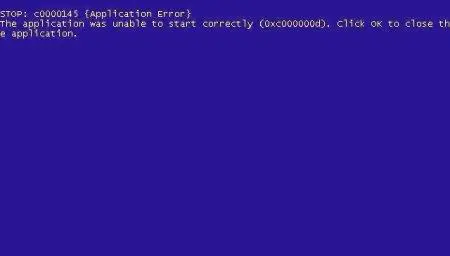
Windows 7 грешка c0000145 (Application Error): Как да се определи най-лесният начин?

Грешка в приложението: какво да правя с инсталираните актуализации? Ако системата наистина не иска да стартира под всяко устройство, дори и с възстановяване или използване на защитен старт, тогава ще трябва ръчно да премахнете актуализациите, за това ще трябва да извикате командния ред.(най-добре е да стартирате от usb и натиснете Shift + F10).
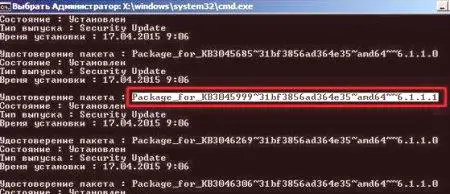 За да видите инсталираните актуализации, се използва универсалната DISM /Image: C: /GetPackages команда. Сред намерените актуализации, обикновено има счупени пакети KV3045999. Той трябва да се отърве от него. Името на пълния идентификатор трябва да бъде копирано (ще бъде достатъчно дълго), след което след въвеждане на командата за деинсталиране да се вмъкне dism /image: C: /removepackage /PackageName: Package_for_ХХХХ_, където ХХХ - пълно име на сертификата.
За да видите инсталираните актуализации, се използва универсалната DISM /Image: C: /GetPackages команда. Сред намерените актуализации, обикновено има счупени пакети KV3045999. Той трябва да се отърве от него. Името на пълния идентификатор трябва да бъде копирано (ще бъде достатъчно дълго), след което след въвеждане на командата за деинсталиране да се вмъкне dism /image: C: /removepackage /PackageName: Package_for_ХХХХ_, където ХХХ - пълно име на сертификата.
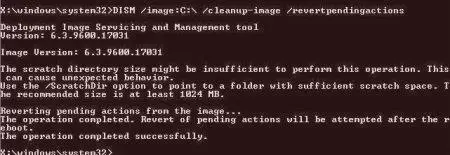 След като актуализацията бъде премахната, проблемът с това как да се коригира грешката на приложението включва пълно рестартиране, като се обади отново на командната конзола. Тя трябва да предпише командата, показана в горната част на изображението по-горе (това елиминира повторяемостта на повредата). По същия начин тази команда може да се използва, ако грешката не е била отстранена. Що се отнася до самите актуализации, не само горният пакет може да предизвика сривове. Сред всичко, което може да бъде проблем за изтегляне, можете да изберете няколко актуализации, които ако е необходимо, също трябва да бъдат изтрити (имената на всички пакети започват с буквите "KV", а след това се предлагат само номерата):
След като актуализацията бъде премахната, проблемът с това как да се коригира грешката на приложението включва пълно рестартиране, като се обади отново на командната конзола. Тя трябва да предпише командата, показана в горната част на изображението по-горе (това елиминира повторяемостта на повредата). По същия начин тази команда може да се използва, ако грешката не е била отстранена. Що се отнася до самите актуализации, не само горният пакет може да предизвика сривове. Сред всичко, което може да бъде проблем за изтегляне, можете да изберете няколко актуализации, които ако е необходимо, също трябва да бъдат изтрити (имената на всички пакети започват с буквите "KV", а след това се предлагат само номерата):